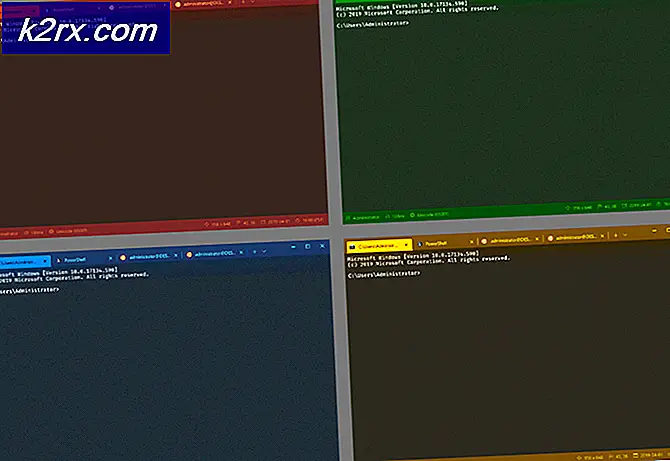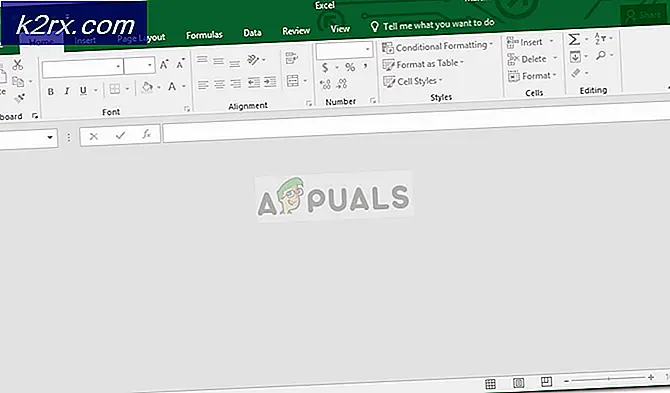แก้ไข: Escape Key บน WoW ไม่ทำงาน
WoW (World of Warcraft) เป็นเกมออนไลน์แบบผู้เล่นหลายคนแบบโอเพ่นเวิลด์ที่ Blizzard เป็นเจ้าของ เป็นผู้บุกเบิกเกมออนไลน์แบบเปิดกว้างและเป็นผู้นำในฐานะเกมออนไลน์ที่ประสบความสำเร็จมากที่สุดในอุตสาหกรรม
เช่นเดียวกับเกมยักษ์ใหญ่อื่น ๆ WoW ไม่ได้ปราศจากปัญหา หนึ่งในปัญหาดังกล่าวคือปุ่ม Escape ไม่ทำงานภายในเกม แป้น Escape ไม่ทำงานเลยหรือทำงานเป็นช่วงๆ ในบทความนี้ เราจะพูดถึงสาเหตุทั้งหมดและวิธีที่เราสามารถแก้ไขปัญหาได้ ตรวจสอบให้แน่ใจว่าคุณเริ่มต้นด้วยวิธีแก้ปัญหาแรกและดำเนินการตามแนวทางของคุณ
อะไรทำให้ Escape Key ไม่ทำงานใน World of Warcraft?
หลังจากการค้นคว้าและทดลองอย่างละเอียดถี่ถ้วนแล้ว เราสังเกตว่ามีเหตุผลมากกว่าหนึ่งประการที่คุณอาจประสบปัญหาเมื่อเล่น นี่คือบางส่วนของพวกเขา:
ก่อนที่เราจะไปยังวิธีแก้ปัญหา ตรวจสอบให้แน่ใจว่าคุณได้เข้าสู่ระบบในฐานะผู้ดูแลระบบบนคอมพิวเตอร์ของคุณ และมีการเชื่อมต่ออินเทอร์เน็ตแบบเปิดและใช้งานได้โดยไม่มีพร็อกซี่ใดๆ เก็บข้อมูลประจำตัวของคุณไว้ในมือ คุณจะต้องการพวกเขา
โซลูชันที่ 1: การตรวจสอบแอปพลิเคชันบุคคลที่สาม
ดังที่กล่าวไว้ในสาเหตุ แอปพลิเคชันหรือปลั๊กอินของบริษัทอื่น เช่น NVIDIA Shadow Play หรือแอปพลิเคชันการบันทึกหน้าจอขัดแย้งกับการติดตั้ง WoW พวกเขาให้โอเวอร์เลย์ที่ทำงานอยู่ด้านบนของเกม บางครั้ง แอปพลิเคชันอัจฉริยะจะตรวจสอบการกระทำของคุณและเริ่มบันทึกทันทีเมื่อมีการทริกเกอร์ ในโซลูชันนี้ เราจะไปที่ตัวจัดการแอปพลิเคชันและ ถอนการติดตั้ง แอปพลิเคชันดังกล่าวที่เราพบ
- กด Windows + R พิมพ์“appwiz.cpl” ในกล่องโต้ตอบและกด Enter
- เมื่ออยู่ในตัวจัดการแอปพลิเคชันให้เลื่อนดูรายการทั้งหมดและ ถอนการติดตั้ง ที่คุณคิดว่าอาจเป็นสาเหตุของปัญหา เพียงคลิกขวาและเลือก ถอนการติดตั้ง.
- รีสตาร์ทคอมพิวเตอร์หลังจากทำการเปลี่ยนแปลงและตรวจสอบว่าปัญหาได้รับการแก้ไขหรือไม่
บันทึก:นอกจากนี้ ตรวจสอบให้แน่ใจว่าแอป Webull Desktop ถูกปิดใช้งาน เนื่องจากเป็นที่ทราบกันว่าทำให้เกิดปัญหาเหล่านี้หากแอปทำงานอยู่เบื้องหลังขณะที่คุณกำลังเล่น
หากคุณไม่มีแอปพลิเคชันภายนอกใดๆ คุณควรตรวจสอบให้แน่ใจว่าได้ปิดใช้งาน Shadow Play แล้ว ทำตามขั้นตอนที่ระบุไว้ด้านล่าง
- เปิด ประสบการณ์ Nvidia GeForce แอปพลิเคชันในฐานะผู้ดูแลระบบ
- นำทางไปยัง 'ทั่วไป' แท็บโดยใช้บานหน้าต่างนำทางที่ด้านซ้ายของหน้าจอ กลับ "แบ่งปัน” ปิด โดยคลิกที่สวิตช์ด้านหน้า (ShadowPlay เรียกอีกอย่างว่า Share) กดปุ่ม Apply เพื่อบันทึกการเปลี่ยนแปลงและออก
- รีบูตเครื่องคอมพิวเตอร์และตรวจสอบว่าปัญหาในมือได้รับการแก้ไขหรือไม่
โซลูชันที่ 2: การปิดใช้งานโปรแกรมเสริมทั้งหมด
WoW รองรับโปรแกรมเสริมของบุคคลที่สามซึ่งอนุญาตให้ผู้ใช้ปรับแต่งการเล่นเกมโดยปรับแต่งส่วนต่อประสานผู้ใช้และแสดงข้อมูลเพิ่มเติมบนหน้าจอการเล่นเกม ผู้เล่นเกือบทั้งหมดใช้โปรแกรมเสริมเพื่อการสื่อสารที่มีประสิทธิภาพและประสบการณ์การจู่โจมที่ดี
อย่างไรก็ตาม เนื่องจากส่วนเสริมเหล่านี้เป็นของบุคคลที่สาม จึงอาจไม่ทำงานตามที่คาดหวังในบางครั้งและทำให้เกิดพฤติกรรมที่แปลกประหลาดของเกม ในการแก้ปัญหานี้ เราจะปิดการใช้งานส่วนเสริมทั้งหมดจากเกมของคุณและตรวจสอบว่าปัญหาได้รับการแก้ไขหรือไม่
มีสองวิธีที่คุณสามารถปิดใช้งานส่วนเสริมทั้งหมดได้ ที่หนึ่งที่คุณปิดการใช้งานในเกมและอีกที่หนึ่งที่คุณลบไฟล์ของพวกเขา ทั้งสองอธิบายไว้ด้านล่างโดยเริ่มจากวิธีการในเกม
- เปิดเกมและป้อนข้อมูลประจำตัวของคุณ หลังจากที่คุณเข้าสู่ระบบและอยู่ที่หน้าจอหลักของคุณแล้วให้เปิดไฟล์ เมนู และเลือก ส่วนเสริม จากตัวเลือก คุณยังสามารถนำทางโดยใช้ส่วนต่อประสาน
- เมื่ออยู่ในหน้าต่างเสริม ยกเลิกการเลือก แต่ละส่วนเสริมและตรวจสอบให้แน่ใจว่าไม่มีการเปิดใช้งาน
- ตอนนี้รีสตาร์ทไคลเอนต์ของคุณและเข้าสู่เกม ตรวจสอบว่าปัญหาได้รับการแก้ไขแล้วหรือไม่
หากคุณไม่สามารถปิดใช้งานส่วนเสริมด้วยวิธีนี้ได้ ให้ทำตามขั้นตอนด้านล่าง
- กด Windows + E เพื่อเปิด Windows Explorer และไปที่ที่อยู่ต่อไปนี้:
% \ World of Warcraft \ _retail_ \ Interface \ AddOns
หากคุณมีเวอร์ชันเก่า ให้นำทางที่นี่:
%\World of Warcraft\Interface\AddOns.
- ตอนนี้ ตัด และ วาง เนื้อหาทั้งหมดไปยังไดเร็กทอรีอื่น (เช่นเดสก์ท็อป) ดังนั้นโฟลเดอร์ส่วนเสริมจึงว่างเปล่า
- รีสตาร์ทเครื่องคอมพิวเตอร์และเปิดเกมอีกครั้ง ตอนนี้ตรวจสอบว่าคุณสามารถกดปุ่ม Esc ได้อย่างง่ายดายหรือไม่
โซลูชันที่ 3: การใช้ /reload
World of Warcraft มีคำสั่ง '/reload' ซึ่งช่วยให้ส่วนต่อประสานผู้ใช้ทั้งหมดสามารถโหลดซ้ำได้ตั้งแต่เริ่มต้น ซึ่งช่วยในการแก้ไขการกำหนดค่าข้อผิดพลาด (เช่นเดียวกับที่เรากำลังประสบอยู่) โดยการดึงข้อมูลทั้งหมดตั้งแต่เริ่มต้นและสร้าง UI ของคุณใหม่ จากการวิจัยของเรา เราพบว่าการโหลด UI ซ้ำจะแก้ไขปัญหาได้ชั่วคราว
แค่ พิมพ์ ‘/โหลดซ้ำ’ ในหน้าต่างแชทของคุณแล้วกด Enter ตอนนี้ WoW จะเริ่มโหลดอีกครั้งและอาจใช้เวลาสักครู่ดังนั้นโปรดอดทนรอ เมื่อโหลดใหม่แล้วให้ตรวจสอบว่าปัญหาในมือได้รับการแก้ไขหรือไม่
โซลูชันที่ 4: ติดตั้ง World of Warcraft ใหม่
หากวิธีการทั้งหมดข้างต้นไม่ได้ผล แสดงว่าไฟล์การติดตั้งเกมของคุณเสียหาย สิ่งนี้เกิดขึ้นตลอดเวลาและไม่มีอะไรต้องกังวล ไฟล์การติดตั้งอาจใช้ไม่ได้หากถูกขัดจังหวะเมื่ออัปเดตหรือเมื่อคุณลบบางส่วน ตรวจสอบให้แน่ใจว่าคุณมีข้อมูลประจำตัวทั้งหมดอยู่ในมือเนื่องจากระบบจะขอให้คุณป้อนข้อมูล
- กด Windows + R พิมพ์ appwiz.cpl ในกล่องโต้ตอบและกด Enter
- ตอนนี้ค้นหา Warcraft จากรายการ ให้คลิกขวาที่มันแล้วเลือก ถอนการติดตั้ง.
หากคุณกำลังใช้เกมโดยใช้ไคลเอนต์ Blizzard ดังนั้น ถอนการติดตั้ง เกมจากที่นั่น หากคุณแค่ใช้เกมจากโฟลเดอร์ที่คุณคัดลอกมาจากที่อื่น ลบ โฟลเดอร์นั้น ตรวจสอบให้แน่ใจว่าคุณลบไฟล์ชั่วคราวทั้งหมดที่เก็บไว้ในโปรไฟล์ของคุณ
ตอนนี้ไปที่หน้าดาวน์โหลดอย่างเป็นทางการของ Blizzard และดาวน์โหลดไคลเอนต์ World of Warcraft จากมัน หลังจากดาวน์โหลดเกมแล้ว ให้ติดตั้งโดยใช้ผู้ดูแลระบบ รีสตาร์ทคอมพิวเตอร์ เปิดเกม และป้อนข้อมูลประจำตัวของคุณ ตรวจสอบว่าปัญหาได้รับการแก้ไขแล้วหรือไม่